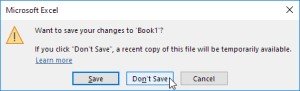O CorelDRAW serve como uma excelente ferramenta tanto para designers gráficos novatos quanto experientes, oferecendo uma gama de funções para elaborar folhetos, banners, emblemas e sites. Os documentos gerados são armazenados no formato CDR. Contudo, em alguns casos, os arquivos CDR podem ser danificados, tornando-os inalcançáveis, especialmente se o arquivo CDR não for salvo antes de o programa ou o sistema falhar. Se você está interessado em aprender como recuperar arquivo corrompido do Corel DRAW e se isso é possível, você está no lugar certo. Neste texto, revelaremos algumas soluções imediatas que você pode aplicar para recuperar arquivos CDR comprometidos.

- Parte 1: O Que São Arquivos do CorelDRAW?
- Parte 2: O Que Faz com Que Arquivos do CorelDRAW Sejam Perdidos?
-
Parte 3: Como Recuperar Arquivo CDR Corrompido?
- Correção 1: Restaurar Arquivos Corrompidos do CorelDRAW com a Função AutoSave
- Correção 2: Recuperar Arquivo CDR Corrompido a Partir de Arquivo de Backup
- Correção 3: Recuperar Arquivo do CorelDRAW Atraveś da Conversão para ZIP ou RAR
- Correção 4: Recuperar Arquivo CDR da Pasta Temporária
- Correção 5: Recuperar Arquivos Corrompidos do CorelDRAW com o 4DDiGHOT
- Dica Bônus: Como Abrir um Arquivo CDR Corrompido?
- Perguntas Frequentes Sobre Como Recuperar Arquivos Corrompidos do CorelDRAW:
Parte 1: O Que São Arquivos do CorelDRAW?
Os arquivos do CorelDRAW, que incluem cores, imagens e textos, são formatos de gráficos vetoriais. Ao salvar algo criado no CorelDRAW, ele é armazenado como arquivo CDR. Um programa Corel será requisitado para editar tais arquivos.
Parte 2: O Que Faz com Que Arquivos do CorelDRAW Sejam Perdidos?
Diversos fatores podem levar à perda ou corrupção dos arquivos CDR. Isso abrange:
- Se o arquivo CDR foi apagado por meio das teclas "Shift + Delete".
- É provável que a visualização dos arquivos CDR não seja possível caso tenham sido produzidos em uma iteração anterior do programa CorelDRAW.
- O arquivo CDR que foi recentemente criado não pôde ser salvo devido a um problema no sistema ou no aplicativo, resultando em tempo insuficiente.
- Se o Windows estiver contaminado por um vírus ou malware, isso pode levar à corrupção dos arquivos CDR.
- É possível que você tenha inadvertidamente formatado ou apagado um volume de disco, o que inclui os arquivos do CorelDRAW.
Parte 3: Como Recuperar Arquivo CDR Corrompido?
Está interessado em aprender como recuperar um arquivo do CorelDRAW que está danificado? Aqui estão cinco técnicas para recuperar um arquivo CDR corrompido.
Correção 1: Restaurar Arquivos Corrompidos do CorelDRAW com a Função AutoSave
O CorelDRAW vem com uma função AutoSave integrada que faz um backup contínuo dos arquivos em edição. O "Backup_of_" é armazenado na mesma pasta onde os arquivos originais do CorelDRAW estão localizados. Contudo, para empregar esse método, é necessário habilitar as opções de AutoSalvar no CorelDRAW. Saiba como consertar um arquivo CDR danificado usando seu backup:
Passo 1: Acesse o diretório em que você armazenou a edição anterior do seu documento CDR.
Passo 2: Selecione um arquivo cujo nome comece com "Backup_de_(nome do arquivo)".
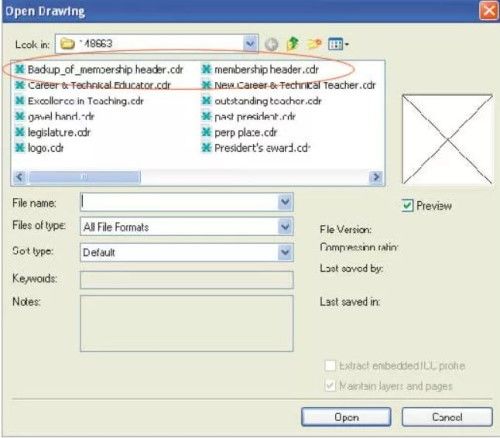
Passo 3: Dê um clique no arquivo de backup para recuperar o documento CDR danificado.
Correção 2: Recuperar Arquivo CDR Corrompido a Partir de Arquivo de Backup
Um backup do seu arquivo CDR é gerado automaticamente pelo CorelDRAW, a fim de prevenir perdas futuras devido a falhas no aplicativo ou no sistema. A extensão do arquivo de backup é .BAK.
Passo 1: Acesse o diretório "C:/Arquivos de Programas/Corel/Programas/Draw".
Passo 2: Selecione o arquivo com extensão ".BAK" que possa ser o backup do arquivo CDR original necessitado para a recuperação.

Passo 3: Realize o clique sobre o arquivo de backup para abri-lo no CorelDRAW.
Por fim, salve o arquivo.
Correção 3: Recuperar Arquivo do CorelDRAW Atraveś da Conversão para ZIP ou RAR
Um outro método para recuperar um arquivo CorelDRAW corrompido é mudá-lo para o formato de arquivo ZIP ou RAR. Será necessário baixar o software WinRar, que serve para arquivar, reduzir e expandir arquivos. A seguir, veja o processo de recuperar um arquivo CDR corrompido por meio da conversão:
Passo 1: Altere o formato do arquivo corrompido do CorelDRAW para ".zip" ou ".rar".
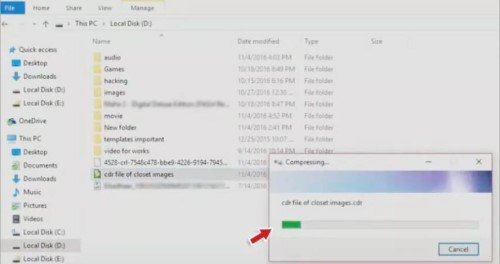
Passo 2: Acesse o arquivo ".zip" ou ".rar" usando o aplicativo "WinRar".
Passo 3: Realize a extração do arquivo utilizando o software "Winrar".
Passo 4: Prossiga abrindo a pasta denominada "Conteúdo" e localize o arquivo chamado "riffdata.cdr".
Por fim, basta criar um novo arquivo CDR e importar o arquivo riffdata.cdr para ele.
Correção 4: Recuperar Arquivo CDR da Pasta Temporária
Também é possível recuperar um arquivo CDR corrompido do diretório Temp no Windows. Essa pasta é usada para guardar temporariamente diversos tipos de arquivos. Aprenda a seguir como acessar o arquivo CDR corrompido após recuperá-lo da pasta Temp.
Passo 1: Mantenha as teclas "Win + R" pressionadas. Isso abrirá a janela de diálogo "Executar". Após isso, insira "%temp%" e clique em "OK".
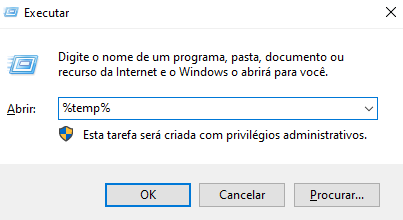
Passo 2: Encontre o arquivo do CorelDRAW que precisa ser recuperado. Em seguida, copie e cole o arquivo CDR para a área de trabalho.
Passo 3: Renomeie o arquivo de "X.temp" para "X.cdr". Aqui, você deve substituir X pelo nome que preferir. Depois, aperte "Sim" ao ser questionado para confirmar.
Agora é possível acessar o arquivo no CorelDRAW.
Correção 5: Recuperar Arquivos Corrompidos do CorelDRAW com o 4DDiG
Caso todos os procedimentos anteriores falhem na restauração de arquivos corrompidos do CorelDRAW, pense em utilizar a melhor ferramenta de recuperação de arquivos do CorelDRAW. Ela consegue restaurar arquivos corrompidos, danificados, escondidos, perdidos ou formatados de todos os dispositivos internos e externos. O 4DDiG proporciona:
- Sua concepção foi feita de forma clara com o propósito de satisfazer as demandas de pessoas novatas e especialistas em recuperação de dados.
- É capaz de recuperar 2000+ tipos de formatos de arquivos, abarcando categorias como áudio, vídeo, documentos, imagens e arquivos CDR.
- Recupera arquivos CDR em PCs, notebooks, pen drives, cartões SD e unidades que foram criptografadas.
- Extrai os arquivos CDR de partições que foram formatadas, discos rígidos e sistemas que enfrentaram falhas.
- Recupera arquivos CDR que foram perdidos devido a ataques de vírus ou programas maliciosos.
- Elevada taxa de recuperação.
- Emprega um algoritmo sofisticado para corrigir e restaurar arquivos CDR.
Verifique as etapas abaixo para recuperar arquivos CDR corrompidos por meio do 4DDiG:
Para PC
Download Seguro
Para MAC
Download Seguro
- Efetue o download, instalação e abertura do 4DDiG em seu computador. Escolha a unidade contendo os arquivos CDR danificados. Também é possível optar pelo formato de arquivo a ser examinado no canto superior direito.
- Clique em "Iniciar" para que o 4DDiG possa buscar e examinar os arquivos CDR corrompidos. É possível ver os arquivos alvo ao interromper a verificação. O 4DDiG dispõe de dois métodos de verificação. Se desejar realizar uma inspeção minuciosa, selecione o modo "Varredura Profunda".
- Após verificar a lista de arquivos recuperados, clique em "Recuperar" para restaurar os arquivos CDR danificados. Contudo, evite salvar esses arquivos na unidade em que foram perdidos para evitar sua substituição.


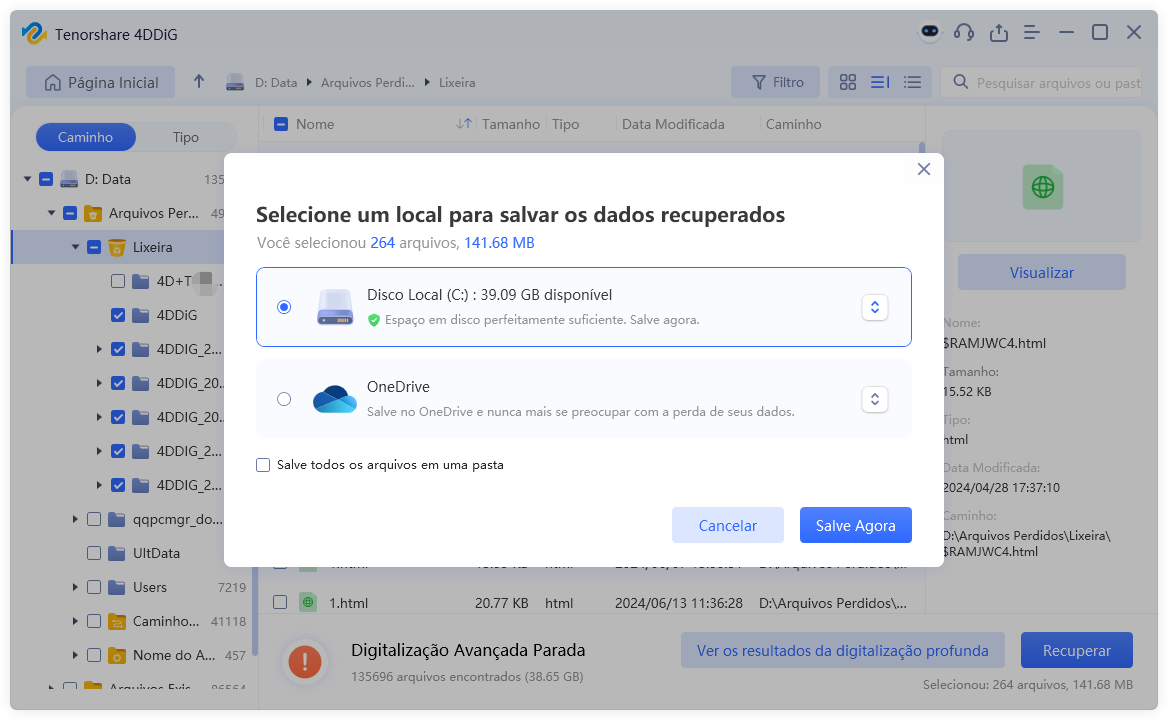
Dica Bônus: Como Abrir um Arquivo CDR Corrompido?
Um arquivo CDR é um formato fechado da Corel, o que implica que pode ser aberto apenas em um software criado pela Corel, como o CorelDRAW. Também é possível abri-lo no Corel PaintShop Pro, mas apenas em modo de leitura. Fora dos programas da Corel, você pode abrir um arquivo CDR em um editor de gráficos, como o Adobe Illustrator.
Perguntas Frequentes Sobre Como Recuperar Arquivos Corrompidos do CorelDRAW:
Como Recuperar Meus Arquivos Corrompidos?
É possível recuperar arquivos CDR corrompidos da pasta Temp do Windows ou através do backup do AutoSave. Caso essas abordagens não deem certo, tente utilizar a ferramenta Tenorshare 4DDiG Data Recovery para recuperar arquivos corrompidos, prejudicados, escondidos ou removidos sem querer.
Onde o Corel Salva os Arquivos de Recuperação?
Normalmente, o CorelDRAW armazena os arquivos de backup para restauração na mesma pasta onde estão localizados os arquivos CDR originais. Você pode encontrar o arquivo de backup chamado "backup_of_filename", onde "filename" representa o nome verdadeiro do seu arquivo CDR.
Como Faço para Reparar Meu Arquivo CDR Online?
A recuperação do arquivo CDR para sua condição original pode ser feita por meio de qualquer programa de reparo disponível online.
Conclusão
Os arquivos do CorelDRAW são armazenados como documentos CDR. No entanto, diversas razões, como um malware ou um erro no sistema, podem afetar esses arquivos, fazendo com que se tornem inacessíveis. Se tiver problemas em acessar um arquivo CDR e estiver interessado em aprender como resgatar um arquivo corrompido do Corel DRAW, considere aplicar os métodos que destacamos acima no nosso post. Entre todos, o meio mais prático e veloz para recuperar arquivos CDR corrompidos é o software Tenorshare 4DDiG Data Recovery. Ele pode resgatar arquivos perdidos, corrompidos, removidos, formatados ou escondidos em todos os dispositivos de armazenamento com apenas três cliques. Ademais, é uma técnica segura e não interfere na integridade dos seus arquivos CDR.